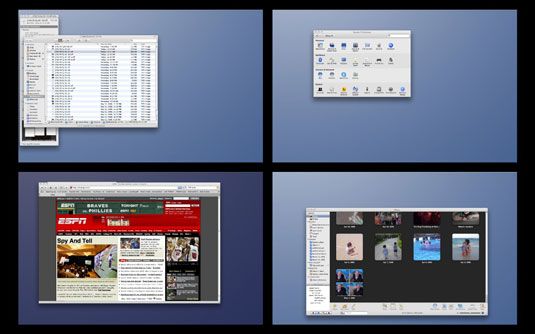Cómo utilizar espacios mac
Puede utilizar los espacios de Mac para mantener sus programas y ventanas organizadas en un solo lugar dedicado. A continuación, puede utilizar un par de movimientos clave para navegar por sus espacios de Mac:
Para ver todos sus espacios a la vez, presione la tecla F8 en su teclado. Simplemente haga clic en un espacio para entrar. Puede arrastrar los espacios alrededor de esta vista de pájaro para reordenarlos.
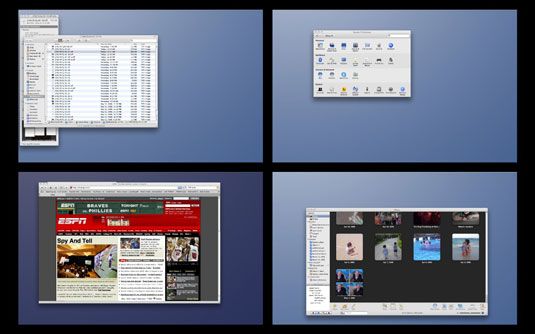
Para ir directamente a un espacio, pulse la tecla Control y la tecla numérica del espacio que desea colocar en el.
Para pasar a la siguiente o el último espacio, pulse el Control y la tecla de navegación flecha hacia la izquierda o la derecha, respectivamente.
Si elige Mostrar Espacios en Barra de menús cuando creó su espacio, haga clic en el icono de los espacios en la barra de menú y haga clic en el espacio que desea ir.
Si una aplicación se asigna a un espacio específico, abrirlo en el muelle automáticamente le transportará a ese espacio.
Para mover una ventana particular a un espacio diferente, pruebe estos trucos:
Desde el punto de vista de pájaro, simplemente arrastrar una ventana de un espacio a otro.
Si usted ya está trabajando en un espacio, arrastre la ventana que desee mover hasta el borde izquierdo o derecho de la pantalla mientras se mantiene pulsado el ratón. Un momento después, la ventana cambiará al espacio adyacente.
Como agentes de lucha contra el desorden, Expos Espacios y trabajan bien juntos. Así que desde el punto de vista F8 de pájaro de los espacios, pulse la tecla F9 Expos en los teclados (mayores) y ver como las ventanas abiertas en cada línea del espacio hasta obedientemente. Para devolverlos a su posición anterior, presione F9 de nuevo.
Sobre el autor
 Cómo navegar por espacios en Mac OS X Lion
Cómo navegar por espacios en Mac OS X Lion Puede navegar Espacios en Mac OS X Lion mediante la introducción de control de la misión y haciendo clic en el espacio que desea usar, pero también se puede navegar por los espacios de las siguientes maneras:Pulse la tecla Control y la izquierda;…
 ¿Cómo manejar las ventanas de león de montaña con espacios
¿Cómo manejar las ventanas de león de montaña con espacios Si el Control de Misión le permite administrar sus ventanas en tiempo real, los espacios le permite administrar ventanas organizándolos en grupos llamados espacios y pasar de un espacio a otro con una combinación de teclas o un gesto.Cuando…
 Cómo navegar por espacios en león de montaña
Cómo navegar por espacios en león de montaña Usted acaba de ver una manera de pasar de un espacio a otro - entrar en Mission Control y haga clic en el espacio que desea utilizar. También puede navegar espacios de las siguientes maneras:Pulse la tecla Control y la izquierda; tecla de flecha o…
 Preferencias de control de la misión en el MacBook
Preferencias de control de la misión en el MacBook Usted puede configurar el control de la misión, los espacios y la configuración de Dashboard en el MacBook. Usted puede utilizar el Control de Misión para ver todas las ventanas de la aplicación que se está utilizando a la vez para que pueda…
 El cambio entre programas en su macbook
El cambio entre programas en su macbook Se podría pensar que haciendo malabarismos múltiples aplicaciones en su MacBook dará lugar a confusión, fatiga y sequedad de boca, pero por suerte Mac OS X incluye una serie de características que hacen que sea fácil para saltar entre los…
 Cómo limpiar su escritorio mac con expos & # 233.
Cómo limpiar su escritorio mac con expos & # 233. Su escritorio Mac puede obtener desordenado, especialmente en lo que hace juegos malabares varios proyectos a la vez. Afortunadamente, Apple le permite limpiar su escritorio Mac con Expos. Para acceder a los Expos, simplemente presione su tecla F9…
 Cómo crear espacios mac
Cómo crear espacios mac La característica de Leopard conocido como Espacios permite mostrar sólo los programas y ventanas necesarias para hacer frente a los proyectos en cuestión. Si usted está trabajando en varios proyectos a la vez - por ejemplo, un libro de…
 Cómo cambiar entre aplicaciones con Mac OS X Snow Leopard
Cómo cambiar entre aplicaciones con Mac OS X Snow Leopard Se podría pensar que haciendo malabarismos múltiples aplicaciones de Mac dará lugar a confusión, pero por suerte, Mac OS X Snow Leopard hace que sea fácil para saltar entre los programas que se están ejecutando en tu Mac. Utilice cualquiera de…
 Eliminar espacios de una cadena de texto en Excel
Eliminar espacios de una cadena de texto en Excel Si tira de datos en bases de datos externas y sistemas de legado, que, sin duda encontrará texto que contiene espacios adicionales. A veces, estos espacios adicionales se encuentran al principio del texto, mientras que en otras ocasiones, que…
 Cómo configurar espacios de almacenamiento en Windows 8.1
Cómo configurar espacios de almacenamiento en Windows 8.1 Aunque puede configurar espacios de almacenamiento en Windows 8.1 con sólo dos unidades de disco duro - su C: unidad del sistema, más uno de datos drive.- no obtiene grandes beneficios de ella hasta que se mueva hasta tres unidades: internas,…
 Espacios de control y pestañas en NaturallySpeaking
Espacios de control y pestañas en NaturallySpeaking Dragon NaturallySpeaking hace un muy buen trabajo de separación automática. Por lo general se ocupa de espacios alrededor de puntuacion en la manera que usted desea. Ocasionalmente, sin embargo, tendrá que añadir unos espacios o un carácter de…
 ¿Cómo disminuir bloques o espacios en ganchillo filet
¿Cómo disminuir bloques o espacios en ganchillo filet El método para disminuir los dos espacios y bloques en crochet filete es el mismo. Para disminuir un espacio o bloque al principio de una fila, simplemente desliza puntada hacia donde desea comenzar el primer espacio o bloque.1Al final de la fila…